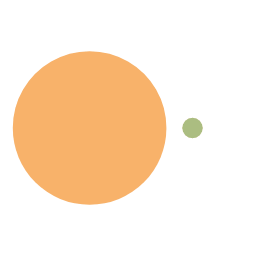网站设计基础-HTML5基础
HTML5基本结构
HTML5(Hyper Text Markup Language 超文本标记语言)实际上不算是一种编程语言,而是一种标记语言。所谓超文本,有 2 层含义:
- 它可以加入图片、声音、动画、多媒体等内容(超越文本限制 )。
- 它还可以从一个文件跳转到另一个文件,与世界各地主机的文件连接(超级链接文本 )。
基本结构是由一系列成对出现的元素标签组合而成,这些标签以< >的形式出现,用于标记文本内容的含义。浏览器通过元素标签解析文本内容并将结果显示在网页上,而元素标签本身并不会被浏览器显示出来。
1 |
|
HTML5元素的内容一般以起始标签<元素名>开始,以结束标签</元素名>终止。例如首部标签<head>中的<title>标签用于标记网页标题,该标签之间的内容将显示在浏览器窗口的标题栏中。主体标签<body>中的内容显示到网页上。
文档类型声明<!DOCTYPE>
- DOCTYPE是Document Type的简写,含义为文档类型,它不是HTML标签。
- HTML5引入了新的特性和元素,同时也取消了对部分过期元素的支持,因此如果在HTML5的DOCTYPE声明下使用了HTML的过期元素,网页可能无法正常显示预期的效果。
根标签<html>
所有的HTML5文档都是以<html>标签开始,以</html>标签结束。在<html>和</html>标签内包含了两个重要的元素标签:<head>首部标签和<body>主体标签,分别用于标记文档的首部和主体部分。
首部标签<head>
首部标签以<head>标签开始,以</head>标签结束。<head>标签中的内容不会显示在网页的页面中。<head>标签中可包含<title>和<meta>等标签,用于声明页面标题、字符集和关键词等。
网页标题标签<title>
- 该标题会显示在浏览器窗口的标题栏中,若省略<title>标签则网页标题会显示为"无标题文档"。建议在网页代码中保留该标签,因为<title>标签还能用于当网页被添加到收藏夹时显示标题,以及作为页面标题显示在搜索引擎结果中。
主体标签<body>
HTML5文档的主体部分以<body>标签开始,以</body>标签结束。<body>标签中的内容将全部显示在网页的页面中。<body>标签中可直接添加文本内容,也可继续嵌套其他元素标签,形成多样化的显示效果。
HTML5文档注释
为增加HTML5文档的可读性,可为其添加注释部分。注释是文档中的说明文字,不会被浏览器执行。
- HTML5使用<!--…-->标签为文档进行注释。
- <!--…-->标签支持单行和多行注释。
字符实体的使用
- 在HTML5文档中存在一些特殊字符无法直接使用。例如小于符号和大于符号是无法直接输出的,因为它们会被误认为是元素标签的组成部分;而连续空格也无法正确显示,会被浏览器缩减为单个空格。存在此类情况的一系列特殊字符在HTML5中称为字符实体(Character Entities)。
- 字符实体可借助其对应的实体名称或数字代码进行输出。实体名称的出现是为了方便记忆,但是部分实体名称不能完全被所有浏览器支持。
- 例如单引号的实体名称'在IE浏览器中不被支持,在这种情况下可以使用实体数字代替。
| 显示效果 | 字符实体 | 实体名称 | 实体数字 |
|---|---|---|---|
| 空格 | |   | |
| > | 大于号 | > | > |
| < | 小于号 | < | < |
| × | 乘号 | × | × |
| ÷ | 除号 | ÷ | ÷ |
| " | 双引号 | " | " |
| ' | 单引号 | ' | ' |
| ° | 度数 | ° | ° |
| £ | 英镑 | £ | £ |
| € | 欧元 | € | € |
| © | 版权 | © | © |
| ® | 注册商标 | ® | ® |
HTML5保留的常用标签
基础标签
段落标签<p>
- 段落标签<p>和</p>用于形成一个新的段落,段落与段落之间默认为空一行进行分割。
- 不推荐使用align属性。
换行标签<br>或<br/>
- 换行标签<br>用于在当前位置产生一个换行,相当于一次回车键所产生的效果。该标签单独使用,无结束标签。<br>标签每次只能换一行,如需多次换行,必须写多个<br>标签。
标题标签<h1> - <h6>
- 从1至6共有6级。<h1>标签所标记的字号最大,标签使用的数字越大则字体越小,直至<h6>标签所标记的字号最小。
- 标题标签的默认状态为左对齐显示的黑体字。
- 一个标题独占一行。
水平线标签<hr>
- 水平线标签<hr>用于在网页上画一条水平线,从而在视觉上将文本分段。<hr>标签没有结束标签,可以单独使用,默认情况下是一条宽度为1像素的黑色水平线。标签中的元素名称hr来源于英文单词horizontal rule(水平线)的首字母简写。
文本格式标签
斜体字标签<i>
- 斜体字标签<i>用于将其首尾标签之间的文本内容显示为斜体字型效果。
粗体字标签<b>和<strong>
- 粗体字标签<b>和<strong>均可以将其首尾标签之间的文本内容显示为粗体字型效果。区别在于使用<strong>标签的文本内容被认为是重要的内容。
上标标签<sup>和下标标签<sub>
- 标签<sup>和</sup>标记的文本内容将显示为上标的样式,例如:X2;标签<sub>和</sub>标记的文本内容将显示为下标的样式,例:CO2。
修订标签<del>和<ins>
- 修订标签有<del>和<ins>两种,分别为文本添加删除线和下划线。
- 不赞成使用<u>、<s>、<strike> 标签。
预格式化标签<pre>
- 可以将所标记的文本内容在显示时保留换行与空格的排版效果。在没有使用该标签的普通情况下,浏览器将把多次回车键形成的换行默认为一次换行,并且把多次空格键形成的连续空格默认为单个空格,在段落开头的连续空格甚至会被忽略。
- 当需要多次使用<br>和 符号分别进行换行和空格时,可以考虑使用此标签提高效率。
- 可以导致段落断开的标签(例如标题、<p>和<address>标签)绝不能包含在<pre>所定义的块里。
列表标签
有序列表标签<ol>
- 有序列表的基本格式如下:
1 | <ol> |
- <ol>默认的起始数值为1,可使用start属性重新定义编号起始值,格式为:<ol start=“n”>。
- <ol>默认的编号样式为标准阿拉伯数字,如需使用其他编号样式,可使用type属性,格式为<ol type=“类型值”>。
| type属性值 | 解释 |
|---|---|
| a | 英文小写字母 |
| A | 英文大写字母 |
| i | 罗马数字小写 |
| I | 罗马数字大写 |
| 1 | 阿拉伯数字 |
无序列表标签<ul>
- 无序列表标签<ul>默认的编号样式为实心圆形,嵌套在其他列表中的二级列表编号样式默认为空心圆形。
- 无序列表的基本格式如下:
1 | <ul> |
- 如需自定义编号样式,可使用type属性进行声明,格式为<ul type=“类型值”>。
| type属性值 | 解释 |
|---|---|
| disc | 实心圆形 |
| circle | 空心圆形 |
| square | 方形 |
定义列表标签<dl>
- 定义列表标签<dl>和</dl>是用于进行词条定义的特殊列表,每条表项需要结合词条标签<dt>和定义标签<dd>一起使用。
- 词条标签<dt>需要标记在每个词条的开头。
- 定义标签<dd>则需要标记在每个定义部分的开头,默认为全文缩进显示。
- 定义列表的基本格式如下:
1 | <dl> |
图像标签
图像标签<img>用于在网页中嵌入图片,该标签无需结束标签,可单独使用。
1 | <img src="图像文件URL" /> |
其中图像文件URL替换为图片存储的路径,例如图片文件为pig.jpg,并存放于本地的images文件夹中,则可以写成:
1 | <img src="http://localhost/images/pig.jpg" /> |
如果图片和该网页文件在同一个目录中,则可以直接写图片名称即可。
1 | <img src="pig.jpg" /> |
超链接标签
超链接标签<a>用于在网页中标记文本或图像从而形成超链接,用户点击后将跳转另一个指定的页面,从而实现浏览空间的跨越。超链接可以用于指向其他任何位置。
默认状态下,未被访问的链接文本显示为带有下划线的蓝色字体,鼠标悬浮在上面会变成手形,点击访问后链接文本会变成带有下划线的紫色字体。
超链接标签有如下两个重要属性:
- href:目标内容的URL地址。
- target:目标内容的打开方式。
| target属性值 | 解释 |
|---|---|
| _self | 自身 |
| _blank | 新窗口 |
| _top | 顶层框架 |
| _parent | 父框架 |
外部链接
- 其基本格式如下:
1 | <a href="URL地址">链接文本或图片</a> |
- 外部链接可包含文本内容或者图片内容。例如:
1 | 文本示例: |
内部标签
- 超链接标签也可以通过点击跳转同一页面的指定区域。
1 | <a href="#指定区域名">链接文本或图像</a> |
- 这里的“指定区域名”可以自定义,但是同时目标区域也必须标记出对应的名称。
1 | <a name="区域名">目标内容</a> |
表格标签
- 表格(用<table>来表示,表格可以有高度、宽度、边框)
- 每一行可以用<tr>来表示,单元格放在行中。
- 单元格(用<td>来表示,每个单元格可以有背景颜色和背景图片)
- 表头(用<th>来表示,表头是特殊的单元格,其中的文字默认是居中并且加粗)
- 标题(用<caption>来表示)
表格不是用来布局页面的,而是用来展示数据的。
基本结构:
1 | <table border="1" width="500" height="200"> |
表格有如下重要属性:
- colspan:属性值表示当前单元格跨越几列
- rowspan:属性值表示当前单元格跨越几行
框架标签
框架标签用于在网页的框架内定义子窗口。 由于框架标签对于网页的可用性有负面影响,在HTML5中不再支持HTML4.01中原有的框架标签<frame>和<frameset>。只保留了内联框架标签<iframe>。
- 该标签在HTML5中仅支持src属性,用于指定框架内部的网页来源。
例如:
1 | <iframe src="news.html"></iframe> |
容器标签
<div>标签
- 标签<div>可将网页页面分割成不同的独立部分,通常用于定义文档中的区域或节。该标签是一个块级元素(block level element),浏览器会自动在<div>和</div>所标记的区域前后自动放置一个换行符。每个标签可有一个独立的id号。
- 同样属于块级元素的还有段落标签<p>、表格标签<table>、标题标签<h1> - <h6>、<ul>、<ol>、<li>等。
<span>标签
- 标签<span>通常作为文本的容器,它没有特定的含义和样式,只有与CSS同时使用才可以为指定文本设置样式属性。该标签是一个行内元素(inline element),与块级元素相反,行内元素不会自动在前后自动放置换行符,因此行内元素会默认在同一行显示。
- 同样属于行内元素的还有<a>、<strong>、<b>、<em>、<ins>、<del>等。
表单标签
HTML表单是HTML页面与浏览器端实现交互的重要手段。利用表单可以收集客户端提交的有关信息。
<form>标签
- 用于定义表单域,以实现用户信息的收集和传递。它会把它范围内的表单元素信息提交给服务器。
<form>标签常用属性
| 属性 | 值 | 描述 |
|---|---|---|
| action | URl | 规定当提交表单时向何处发送表单数据 |
| method | get post |
规定用于发送表单数据的HTTP方法 |
| name | text | 规定表单的名称 |
| novalidateNew | novalidate | 如果使用该属性,则提交表单时不进行验证。(type=“email”) |
| autocompleteNew | on off |
规定是否使用表单的自动完成功能 |
1 | <form action="*" method="get" autocomplete="on" novalidate> |
<input>标签
- 基本格式:
1 | <input type="类型" name="名字" value="值" /> |
-
type属性常用取值:
-
text:文本框
-
password:密码框
-
radio:单选按钮。注意以name分组,确保单选关系,必须有value属性。
-
checkbox:复选框。注意以name分组,确保为一组,必须有value属性。
-
submit:提交按钮
-
reset:重置按钮
-
button:普通按钮
-
文本框
1 | <input type="type" name="username" size=10 maxlength=8 value="请输入" /> |
-
maxlength属性用来定义此区域输入的最大字符数。
-
size属性用来定于显示的尺寸的大小。默认宽度是 20 个字符。
-
value属性为输入框的值,可以不填。
-
密码框
1 | <input type="password" name="pwd" size=10 maxlength=8 value="请输入" /> |
- 单选按钮
1 | <input type="radio" name="sex" value="female" />女 |
- 多选按钮
1 | <input type="checkbox" name="hobby" value="read" />读书 |
- 提交按钮、重置按钮、普通按钮
1 | <input type="submit" /> 按钮文字默认为"提交" |
- 隐藏文本框
- 内容是无法手动修改的,因此必须事先设置好正确的value属性
1 | <input type="hidden" name="answer" value="88" /> |
- 文件选择
- 其样式为一个可点击的浏览按钮和一个文本输入框,供文件上传。
1 | <input type="file" name="file" /> |
<select>标签
- 可以通过<select>和<option>标签设计一个下拉式列表或带有滚动条的列表,用户选一个或多个选项。
1 | <select name="phone" size=2> |
- 如果列表项目较多需要进行分类,可以使用<optgroup>标签分组。
1 | <select name="greengrocery"> |
<textarea>标签
- 定义一个多行的文本输入控件。
- 文本区域中可容纳无限数量的文本。
- 可以通过cols和rows属性来规定尺寸大小,不过最好使用CSS
1 | <textarea rows="10" cols="30"></textarea> |
<label>标签
- <label> 标签为 input 元素定义标记。
- label 元素不会向用户呈现任何特殊效果。不过,它为鼠标用户改进了可用性。如果您在 label 元素内点击文本,就会触发此控件。
- <label> 标签的 for 属性应当与相关元素的 id 属性相同。
1 | <label for="female">女性</label> |
HTML5新增的常用标签
文档结构标签
在HTML5版本之前通常直接使用<div>标签进行网页整体布局,常见布局包括页眉、页脚、导航菜单和正文部分。为了区分文档结构中不同的<div>内容,一般会为其配上不同的id名称。例如:
1 | <div id="header"> |
由于id名称是自定义的,如果没有提供明确含义的id名称,会导致含义不明
确。例如将<div id=“header”>替换成<div id=“abc”>不影响网页的页面显示效果,但是查看网页代码时会比较难以理解其含义。
因此HTML5为了代码更好的语义化,新增了一系列专用文档结构标签代替原先用<div>加上id名称的做法。
| 标签名称 | 含义 |
|---|---|
| <header> | 页眉标签,用于定义整个网页文档或其中一节的标题。 |
| <nav> | 导航标签,用于定义导航菜单栏。 |
| <section> | 节标签,用于定义节段落。 |
| <article> | 文章标签,用于定义正文内容。每个article都可以包含自己的页眉页脚。 |
| <aside> | 侧栏标签,用于定义网页正文两侧的侧栏内容。 |
| <footer> | 页脚标签,用于定义整个网页文档或其中一节的页脚。 |
页眉标签<header>
- 页眉标签<header>和</header>用于定义网页文档或节的页眉,通常为网站名称。
导航标签<nav>
- 导航标签<nav>和</nav>用于定义网页文档的导航菜单,可通过超链接跳转其他页面。
节标签<section>
- 节标签<section>和</section>用于定义独立的专题区域,里面可包含一篇或多篇文章。
文章标签<article>
- 文章标签<article>和</article>用于定义独立的文章区域,里面根据文章内容的长短也可以包含一个或多个段落元素<p>。
侧栏标签<aside>
- 侧栏标签<aside>和</aside>用于定义正文两侧的相关内容,常用作文章的侧栏。
页脚标签<footer>
- 页脚标签<footer>和</footer>用于定义整个网页文档或节的页脚,通常包含文档的作者、版权、联系方式等信息。
多媒体标签
视频<video>
当前元素支持三种视频格式:WebM、Ogg、Mp4(都支持,最好用)
<video src=“文件地址” ></video>
| 属性 | 值 | 描述 |
|---|---|---|
| autoplay | autoplay | 视频在就绪后马上播放。 |
| controls | controls | 向用户显示控件,如播放、音量、放大等按钮。 |
| width | pixels | 设置视频播放器的宽度。 |
| height | pixels | 设置视频播放器的高度。 |
| loop | loop | 当媒介文件完成播放后再次开始播放。 |
| muted | muted | 规定视频的音频输出应该被静音。 |
| posted | URL | 规定视频下载时显示的图像,或者在用户点击播放按钮前显示的图像。 |
| preload | preload | 视频在页面加载时进行加载,并预备播放。 如果使用"autoplay",则忽略该属性。 |
| src | url | 要播放的视频的URL |
音频<audio>
支持的格式是有限的。谷歌浏览器把音频和视频自动播放禁止。<audio src=“文件地址” ></audio>
| 属性 | 值 | 描述 |
|---|---|---|
| autoplay | autoplay | 视频在就绪后马上播放。 |
| controls | controls | 向用户显示控件,如播放、音量、放大等按钮。 |
| loop | loop | 当媒介文件完成播放后再次开始播放。 |
| src | url | 要播放的视频的URL。 |
表单标签
<datalist>标签
- 必须与文本输入框配合使用。
- 选项初始为隐藏状态。
- 该标签的id 属性应当与文本框的list属性相同。
- multiple属性现仅仅使用输入type=“email”
1 | <input list="browsers" name="browser"> |
<input>标签类型
要放到<form action=“*” >中,配合submit类型按钮使用。
- color: 颜色选择
- number:数字输入框
- email:email地址类型
- tel:电话类型
- url:url类型
- range:滑动状。属性:min、max、step。多配合JavaScript使用。
- date/week:日期选择器
- time:显示时间,不含时区
- datetime类型:选择包含年月日和时间的内容(Chrome、Firefox或Internet Explorer不支持该值。)
表单属性
| 属性 | 值 | 说明 |
|---|---|---|
| required | required | 输入字段必须填写。 |
| placeholder | 该提示会在用户输入值之前显示在输入字段中,适用于:text、search、url、tel、email 以及 password。 | |
| autofocus | autofocus | 当页面加载时,元素自动获得焦点。 |
| autocomplete | on/off | 当自动完成开启,浏览器会基于用户之前的输入值自动填写值。 |
| multiple | multiple | 允许用户在<input>元素中输入一个以上的值。适用于:email 和 file。 |
格式标签
记号标签<mark>
- 记号标签<mark>用于突出显示指定区域的文本内容,可以为文字添加黄色底色。
进度标签<progress>
- 进度标签<progress>用于显示任务的进度状态,可配合JavaScript使用以显示任务进度的动态进行效果。
- 该标签可以加上属性value和max分别用于定义任务进度的当前值和最大值。例如,表示目前任务进度已经进行了80%的代码如下:
1 | <progress value="80" max="100"></progress> |
度量标签<meter>
- 度量标签<meter>用于显示标量测量结果,通常用于显示适用于温度、重量、金额、磁盘使用量、投票数据统计等。该标签通常应用于已知范围内的恒定数值标记,不用于任务进度指示。需要注意的是目前IE尚未对该标签进行支持。
| 属性 | 说明 |
|---|---|
| value | 设置或获取此控件的值,必须要在min与max值的中间。 |
| max | 设置此控件的最大值。缺省值为1。 |
| min | 设置此控件的最小值。缺省值为0。 |
| low | 设置过底的阈值,当value小于low并大于min时,显示过低的颜色。 |
| high | 设置过高的阈值,当value大于high并小于max时,显示过高的颜色。 |
| optimum | 设置最佳值。 |
1 | <body> |